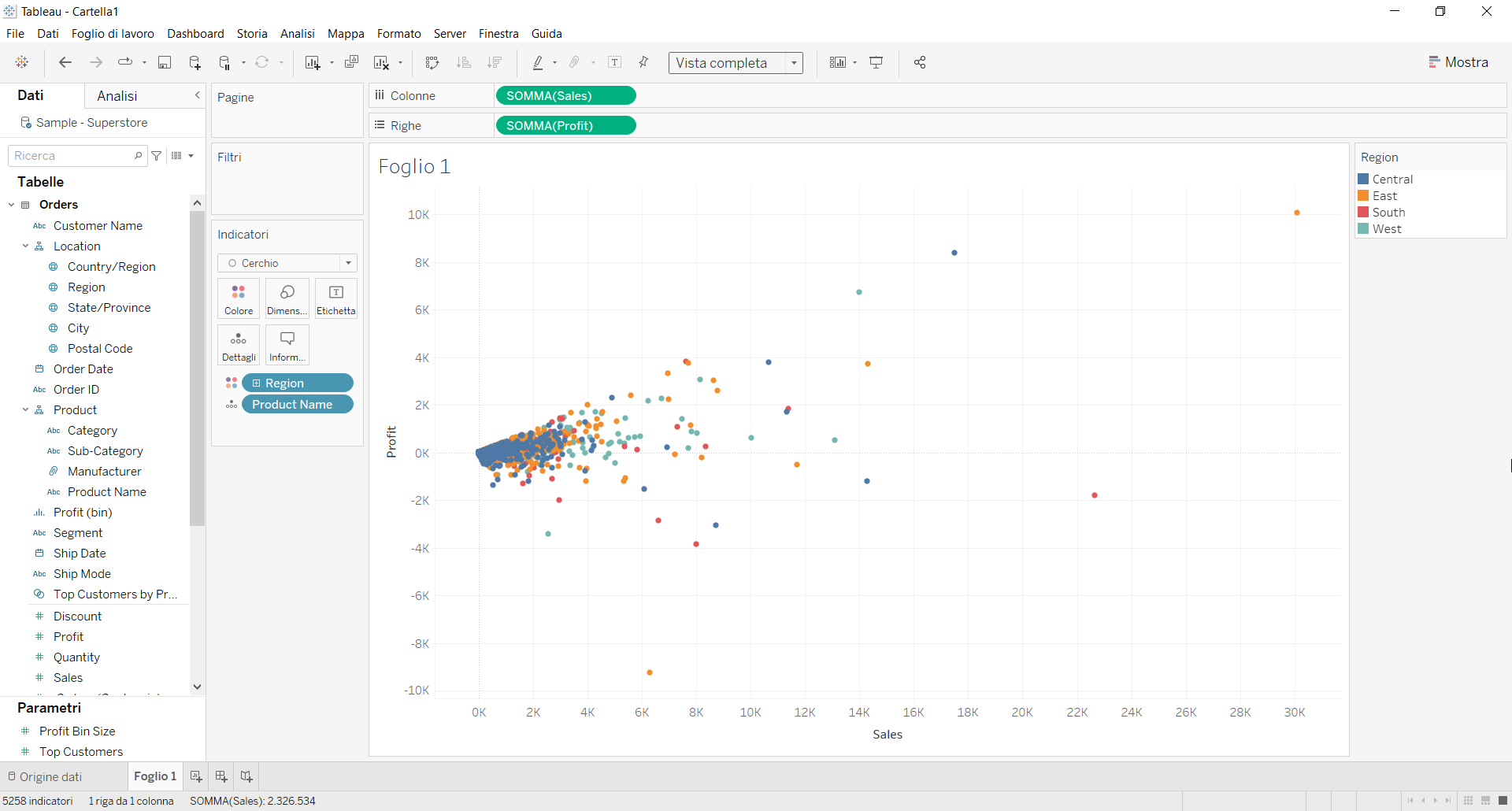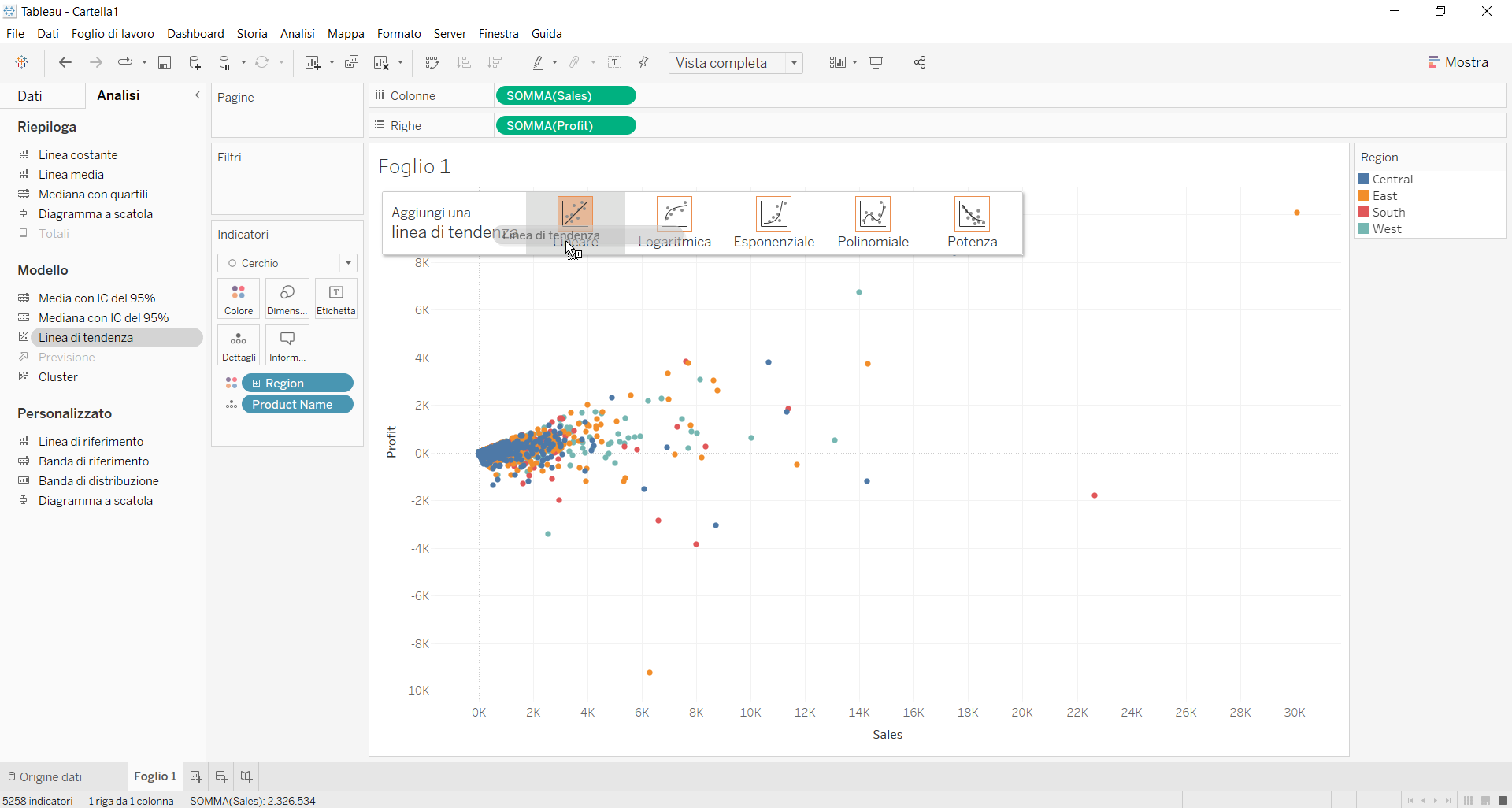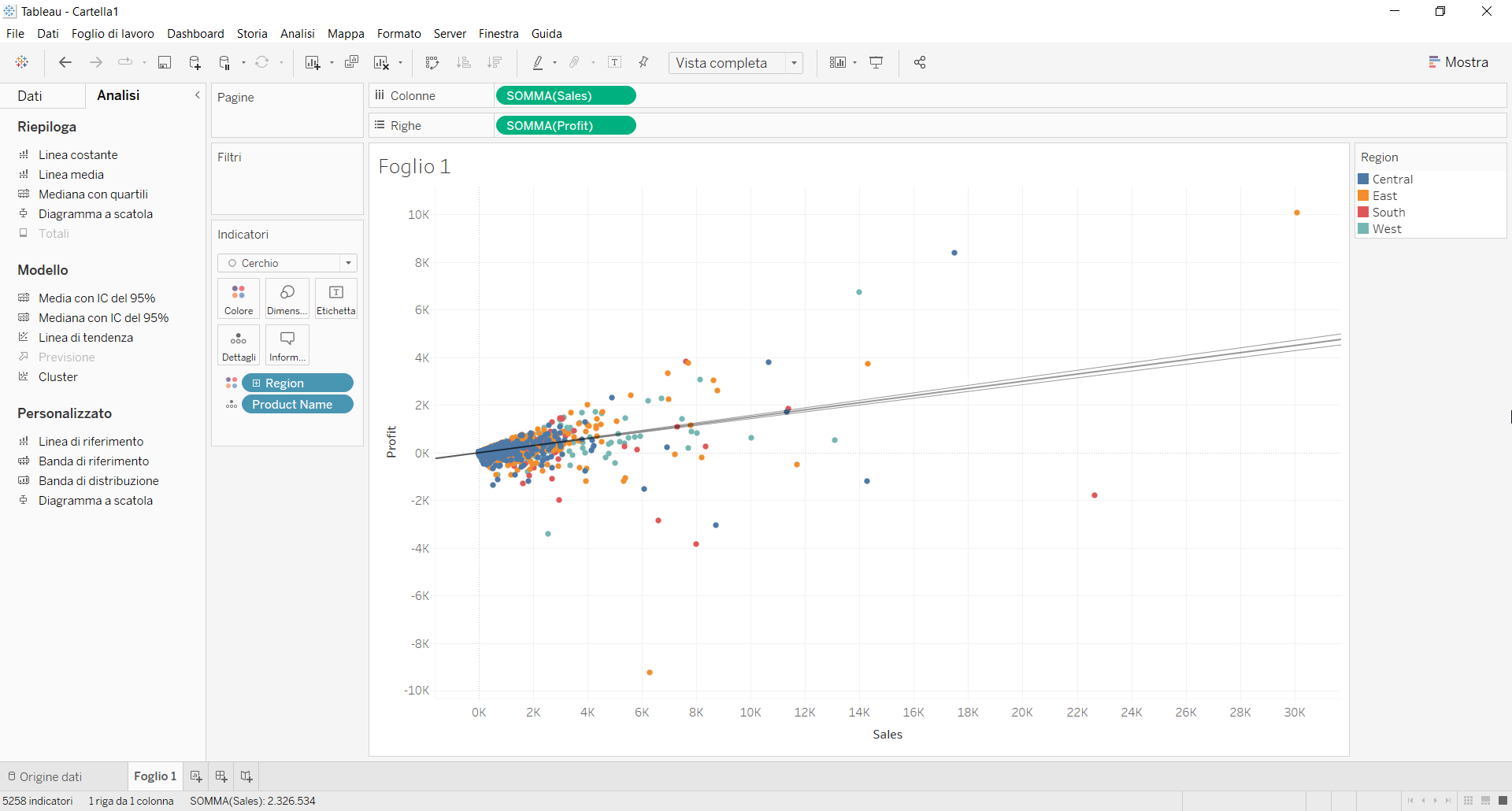Lo scatter plot viene usato soprattutto quando si vuole determinare se esiste una relazione o una correlazione tra due variabili numeriche. In base a come lo scatter plot si presenta, si può dedurre se la relazione tra le due variabili è positiva o negativa, forte o debole, lineare o non lineare. L’aggiunta di una linea di tendenza al grafico evidenzierà una correlazione nei dati, se presente.
Vediamo ora come costruire uno scatter plot con trend line su Tableau step-by-step. Il nostro obiettivo è creare un grafico che mostri la relazione tra le vendite e i profitti per ogni cliente a partire dai dati Sample Superstore.
Step 1. Crea uno scatter plot
- Connettiti all’origine dati Sample – Superstore.
- Trascina Sales su Colonne.
- Trascina Profit su Righe. Vedrai solo un puntino sul tuo grafico, ma non ti preoccupare!
- Trascina Product Name su Dettagli nella scheda Indicatori.
- Trascina Region su Dettagli nella scheda Indicatori.
- Se volete dei punti riempiti di colore, potete selezionare Cerchio dal menù a tendina nella scheda Indicatori e regolare la dimensione dei punti facendo clic su Dimensione sempre nella scheda Indicatori.
- Seleziona l’opzione Vista completa dalla barra degli strumenti per adattare il grafico al tuo schermo.
Step 2. Aggiungi una trend line
- Nel riquadro di sinistra selezionare la sezione Analisi. Trascinare Linea di tendenza sulla vista e rilasciarla su Lineare quando compare l’opzione.
- Fare clic con il tasto destro del mouse su una delle linee e selezionare Modifica tutte le linee di tendenza. Quando si apre la casella, deselezionare Regione e selezionare Mostra aree di attendibilità.
Se ti sei perso i nostri articoli precedenti, puoi recuperarli sul nostro blog e continuare a seguirci sui nostri canali social LinkedIn, Facebook e Twitter!